实战-SonarQube平台安装配置-sonarQube8.9.8-2022.5.24
实战:SonarQube平台安装配置(sonarQube8.9.8)-2022.5.24(安装成功)(Terraform方式)

过程
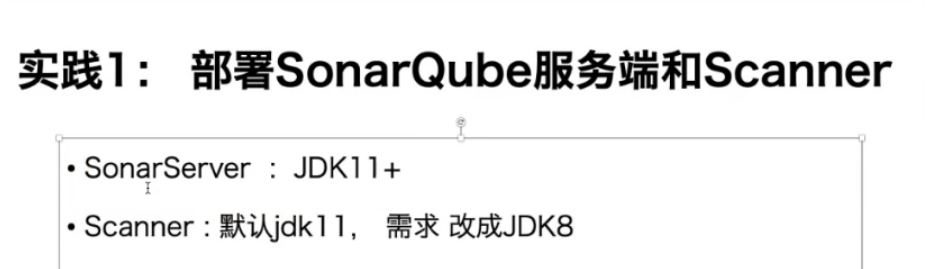
1️⃣ 创建数据目录:
[root@devops remote-vscode]#mkdir -p /data/devops4/sonarqube/sonarqube_conf
[root@devops remote-vscode]#mkdir -p /data/devops4/sonarqube/sonarqube_extensions
[root@devops remote-vscode]#mkdir -p /data/devops4/sonarqube/sonarqube_logs
[root@devops remote-vscode]#mkdir -p /data/devops4/sonarqube/sonarqube_data
2️⃣ 使用terraform安装:
[root@devops remote-vscode]#terraform init
[root@devops remote-vscode]#terraform plan
[root@devops remote-vscode]#terraform apply
代码参考:https://github.com/terraform-group/terraform-devops-tools/blob/master/sonarqube.tf
完整terraform代码:
main.tf
# 定义provider(main.tf)
terraform {
required_providers {
docker = {
source = "kreuzwerker/docker"
version = "~> 2.13.0"
}
}
}
provider "docker" {}
snoarqube.tf:
locals {
volumes = [
{
container_path = "/data/devops4/sonarqube/sonarqube_conf"
host_path = "/opt/sonarqube/conf"
},
{
container_path = "/data/devops4/sonarqube/sonarqube_extensions"
host_path = "/opt/sonarqube/extension"
},
{
container_path = "/data/devops4/sonarqube/sonarqube_logs"
host_path = "/opt/sonarqube/logs"
},
{
container_path = "/data/devops4/sonarqube/sonarqube_data"
host_path = "/opt/sonarqube/data"
}
]
}
resource "docker_image" "sonar" {
name = "sonarqube:8.9.8-community"
keep_locally = true //销毁时不删除本地镜像
}
resource "docker_container" "sonarqube" {
image = docker_image.sonar.name
name = "sonarqube"
ports {
internal = 9000
external = 9000
}
dynamic "volumes" {
for_each = local.volumes
content {
container_path = volumes.value["container_path"]
host_path = volumes.value["host_path"]
}
}
}
3️⃣ 验证:
查看容器是否启动:

浏览器里访问:http://172.29.9.101:9000/
默认密码是admin/admin,第一次登录需要修改默认密码,本次修改为admin/admin123。
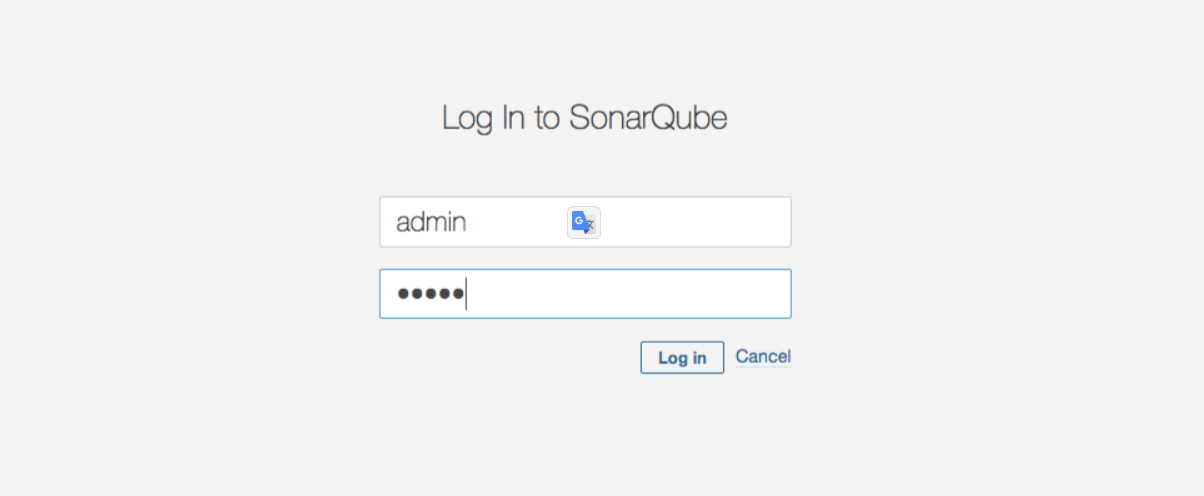
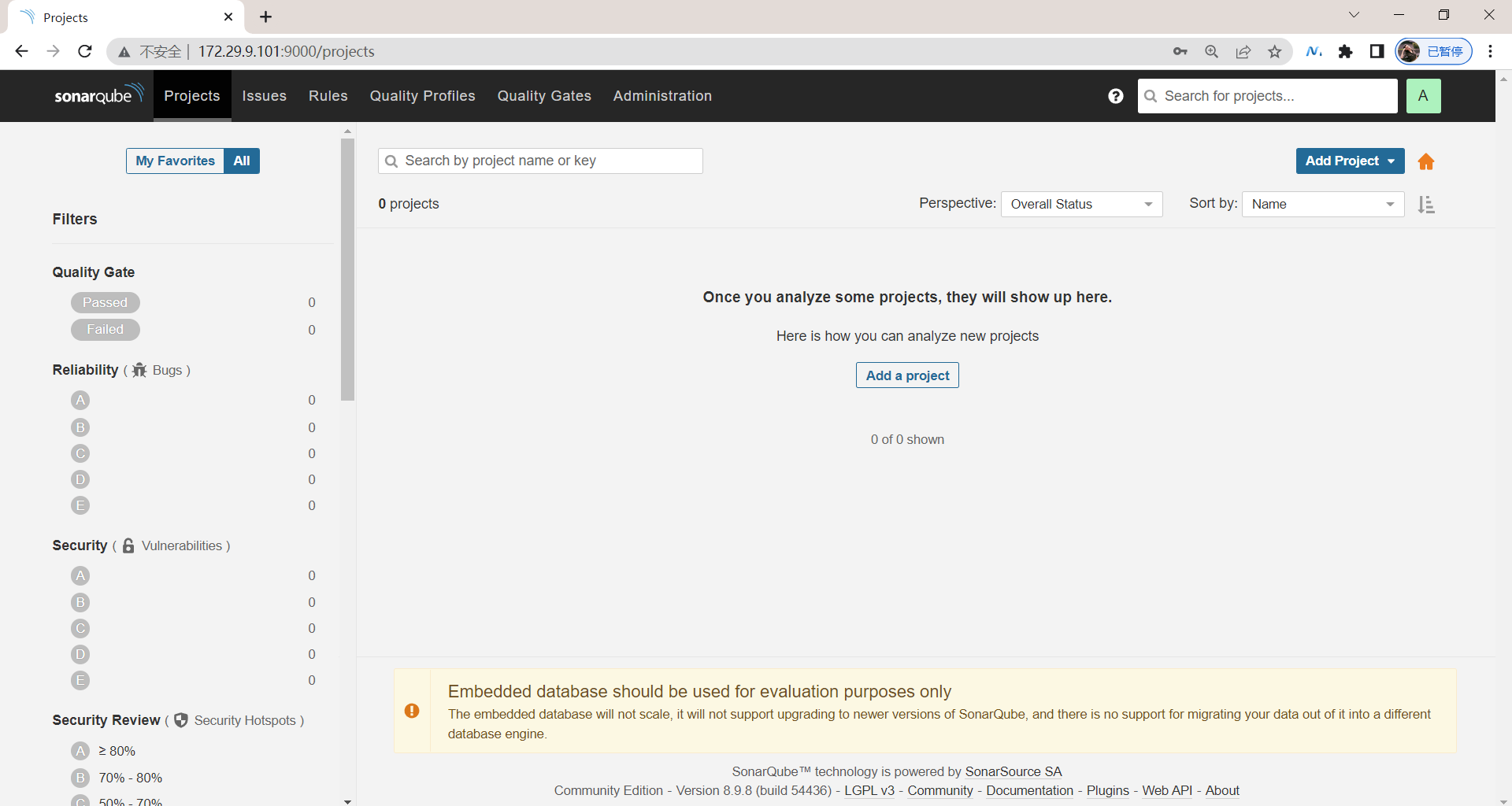
安装完成。😘
关于我
我的博客主旨:
- 排版美观,语言精炼;
- 文档即手册,步骤明细,拒绝埋坑,提供源码;
- 本人实战文档都是亲测成功的,各位小伙伴在实际操作过程中如有什么疑问,可随时联系本人帮您解决问题,让我们一起进步!
🍀 微信二维码 x2675263825 (舍得), qq:2675263825。

🍀 微信公众号 《云原生架构师实战》

🍀 个人博客站点
http://47.97.48.237/ (即将上线域名:onedayxyy.cn)
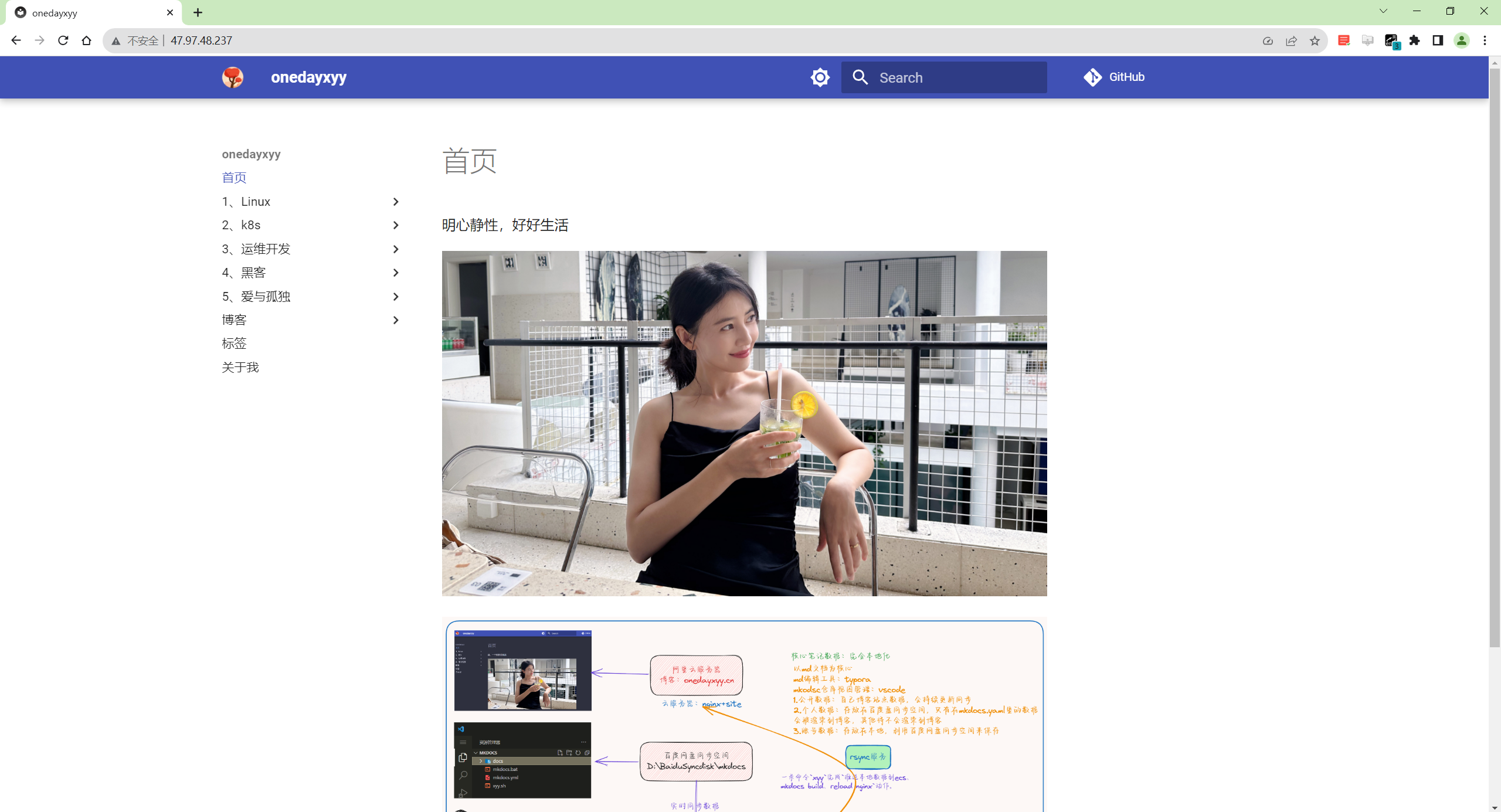
🍀 语雀
https://www.yuque.com/xyy-onlyone
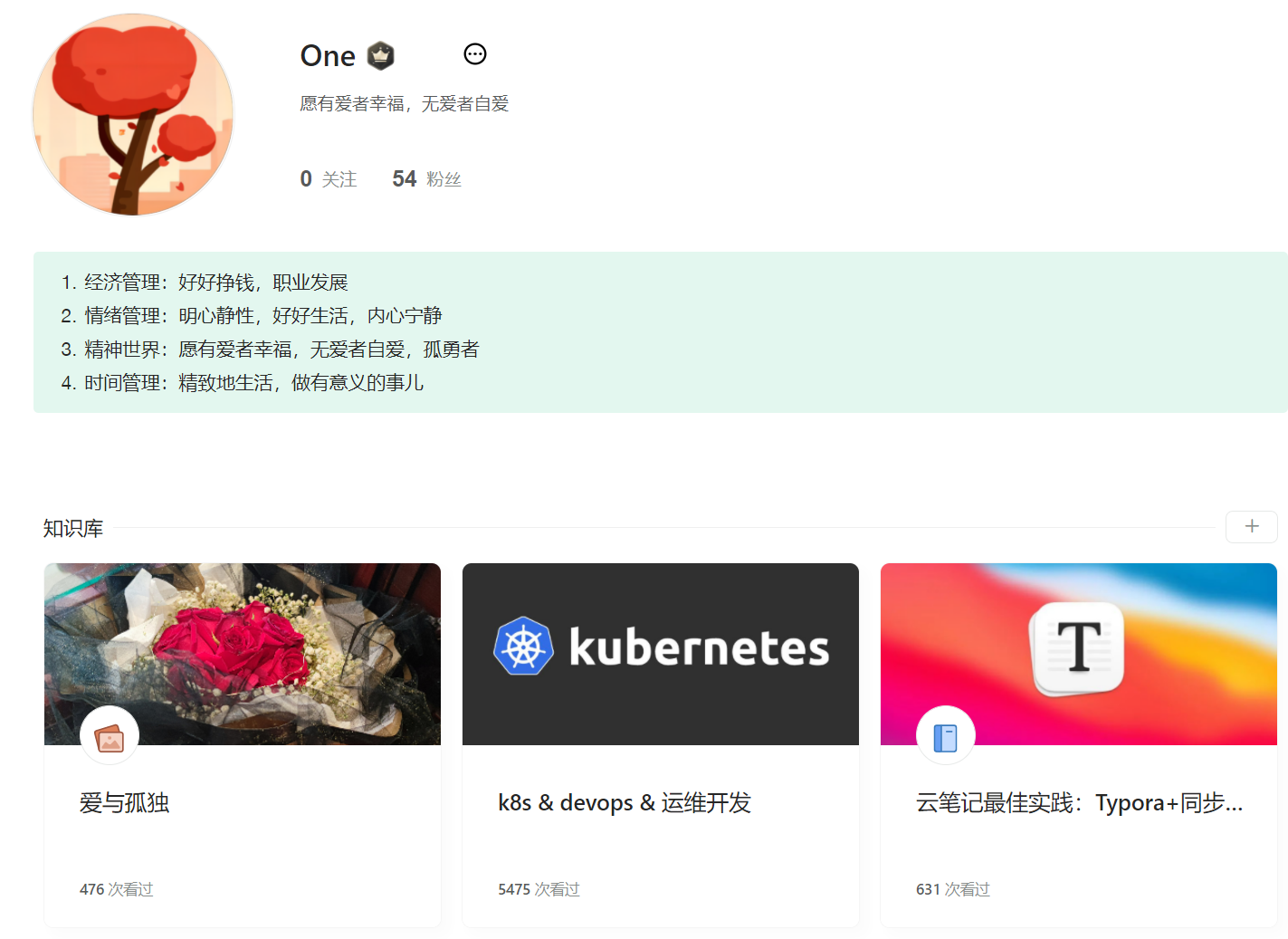
🍀 csdn https://blog.csdn.net/weixin_39246554?spm=1010.2135.3001.5421
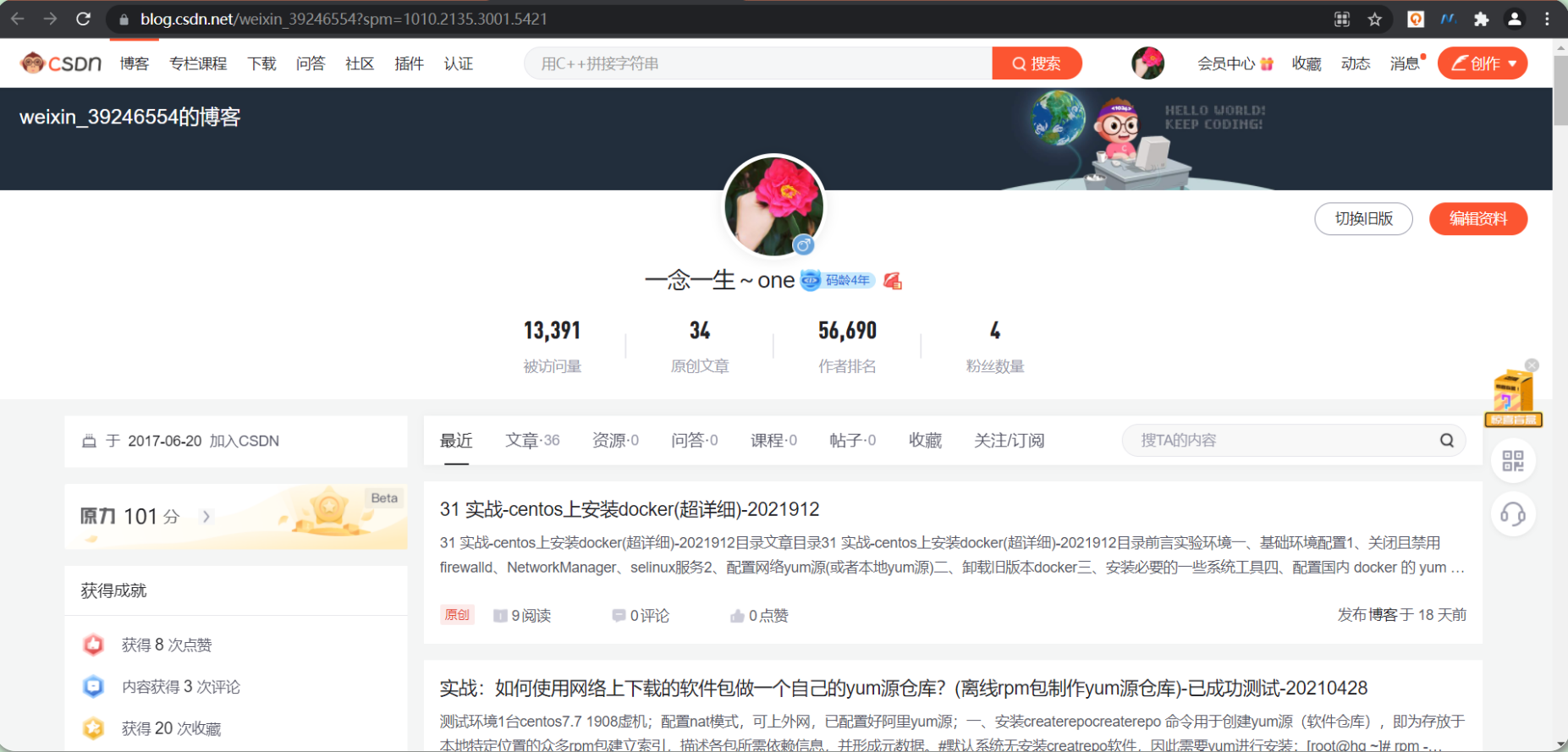
🍀 知乎 https://www.zhihu.com/people/foryouone
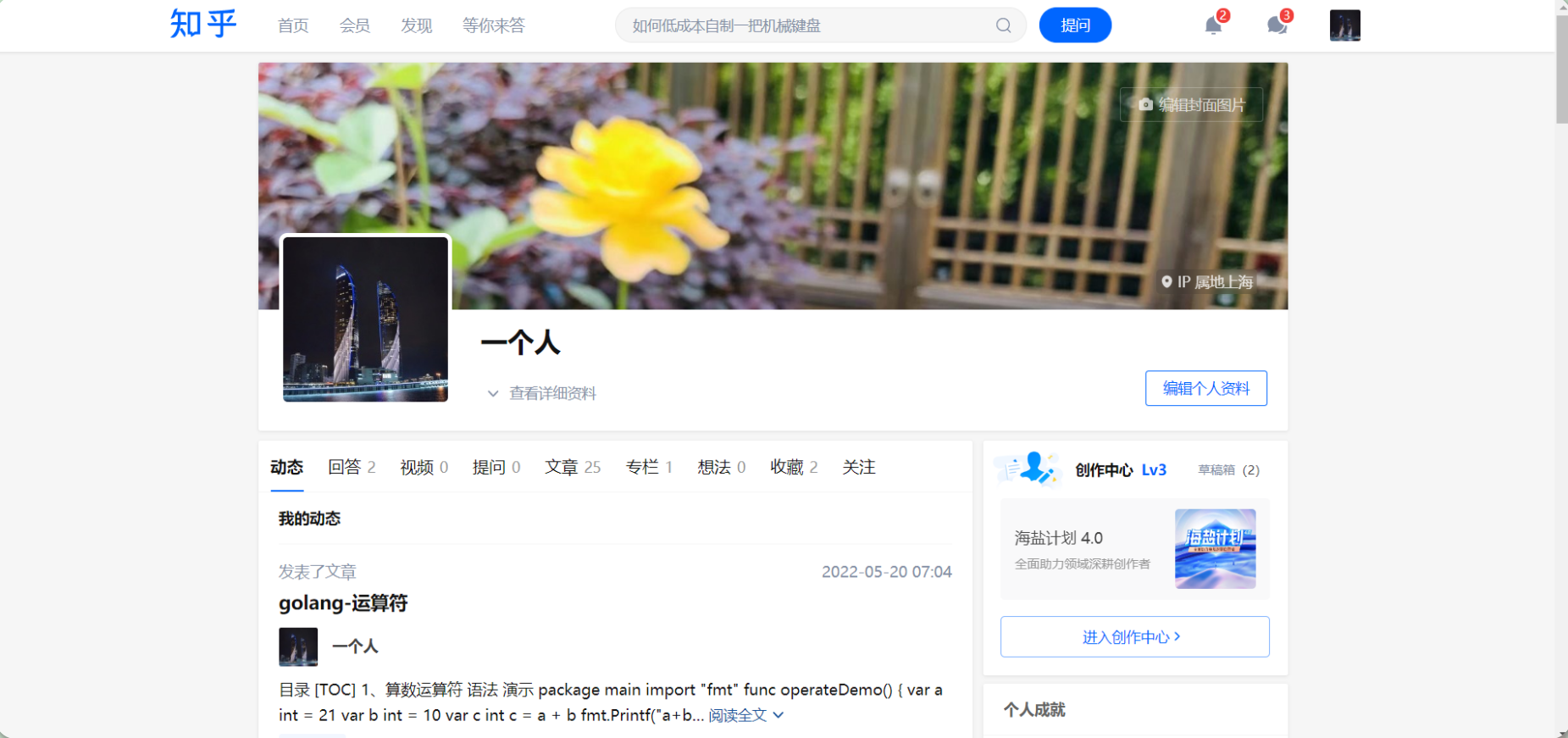
最后
好了,关于本次就到这里了,感谢大家阅读,最后祝大家生活快乐,每天都过的有意义哦,我们下期见!